Comment ouvrir les menus de l'application sur le dock OS X. Yosemite
Un simple clic sur une icône d'application sur le Dock lance cette application - ou, si l'application est déjà ouverte, vous commutateurs à cette demande et met en avant toutes les fenêtres ouvertes dans cette application.
Mais les icônes d'application sur le Dock - telles que Calendrier, Safari, iTunes, et d'autres - se cachent également des menus contenant des commandes à portée de main. (Icônes de dossier dans le Dock ont un différent, mais pas de menu inférieure à portée de main.)
Vous pouvez faire des menus pour les applications sur le Dock affiche de deux façons:
Appuyez sur et continuer à maintenir enfoncé le bouton de la souris.
droit; cliquez ou Ctrl-clic.
Si vous utilisez un trackpad ou une souris Magic Mouse, un robinet à deux doigts devrait faire l'affaire.
Effectuez l'une des précédentes et vous verrez le menu de l'icône que vous avez cliqué ou tapé.
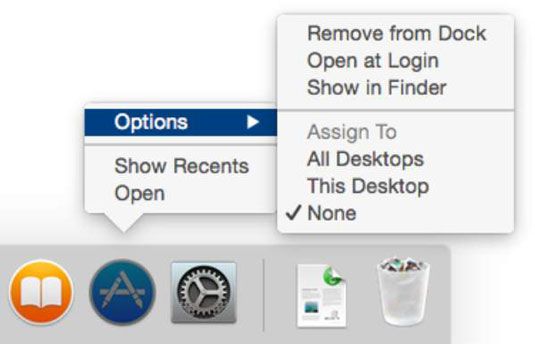
Retirer du Dock: Supprime que l'icône du Dock de l'application (en attente jusqu'à ce que vous quittez l'application si elle est en cours d'exécution). Si une application est en cours d'exécution et son icône est pas déjà dans le Dock, vous verrez Ajouter au Dock plutôt que Retirer du Dock.
Ouvrir avec la session: Lance cette application automatiquement chaque fois que vous vous connectez à ce compte d'utilisateur. Ceci est pratique pour les applications que vous souhaitez continuer à courir tout le temps, comme Mail ou Safari.
Afficher dans le Finder: Ouvre le dossier parent (dans ce cas, ce serait le dossier Applications) et sélectionne l'icône de l'application.
Les trois affecter à des éléments (Tous les ordinateurs de bureau, cet ordinateur de bureau, et None) impliquera Mission Control.
Afficher Récents est une fonctionnalité intéressante qui, malheureusement, ne sont pas disponibles pour toutes les applications. Quand il est disponible et que vous choisissez à partir du menu d'un icône du Dock, les icônes des documents récemment utilisés apparaissent au-dessus du Dock. Placez le pointeur sur une icône de document pour voir son nom complet (Vintage Dr Gonzo.jpg).

Et enfin, en choisissant Ouvrir lance l'application.
Donc là vous l'avez: Voilà le menu Options par défaut, qui est ce que vous verrez pour la plupart des applications quand ils ne sont pas ouverts.
Il ya une dernière chose: Lorsque vous appuyez et maintenez ou à droite; cliquez / Control-cliquez sur l'icône du Dock pour une application qui est actuellement en cours d'exécution (chercher le petit point en dessous de son icône), vous verrez différents menus, comme ceux montrés ici (de gauche à en haut à gauche: Safari, Aperçu, Préférences Système, TextEdit, et iTunes).
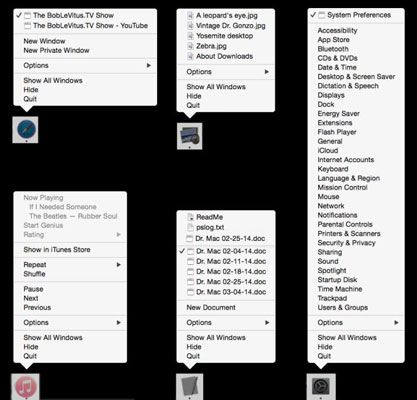
Comme vous pouvez le voir, certaines applications ouvertes fournissent des commandes ou des options spécifiques au programme utiles.
iTunes a un grand menu Dock, vous permettant de contrôler votre musique à partir du Dock avec des options telles que Lecture / Pause, Suivant ou Piste précédente, Répétition et Shuffle.
D'autres programmes, y compris Safari, Aperçu et vous propose une liste des fenêtres ouvertes avec une coche pour indiquer la fenêtre active.
Enfin, les éléments ci-dessus la liste des fenêtres ouvertes pour TextEdit (Lisez-moi, pslog.txt, et le Dr Mac 25.02.14) sont des documents récemment utilisés.




